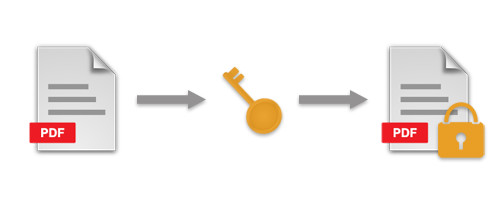
PDF 암호화는 무단 액세스로부터 PDF 문서를 보호하는 데 사용됩니다. PDF 문서가 암호화된 경우 내용에 액세스하려면 암호를 해독해야 합니다. 그렇지 않으면 읽을 수 없습니다. 대부분의 경우 PDF 문서는 문서를 여는 데 필요한 암호로 암호화됩니다. 반면에 인쇄, 편집, 복사 등과 같은 다양한 작업에 대한 액세스 권한을 제한할 수도 있습니다. Aspose의 PDF 라이브러리인 Aspose.PDF for .NET은 암호화 및 암호 해독을 위한 몇 가지 간단한 방법을 제공합니다. C# 및 VB.NET을 사용하는 PDF 파일. 이 기사에서는 C#을 사용하여 PDF 암호화 및 암호 해독 작업을 수행하는 방법을 보여줍니다.
C# PDF 암호화 및 암호 해독 API - 설치
.NET용 Aspose.PDF는 NuGet에서 호스팅되며 NuGet 패키지 관리자를 사용하여 쉽게 설치할 수 있습니다. 또는 다운로드 섹션에서 API의 DLL을 다운로드할 수 있습니다.
C#에서 PDF 파일 암호화
PDF 파일을 암호화하려면 문서를 열고 보는 데 필요한 암호를 설정해야 합니다. 또한 원하는 암호화 알고리즘을 암호화 방법으로 지정해야 합니다. .NET용 Aspose.PDF는 다음 암호화 방법을 지원합니다.
- 40비트 키가 있는 RC4.
- 128비트 키가 있는 RC4.
- 128비트 키가 있는 AES.
- 256비트 키가 있는 AES.
PDF 파일을 암호화하는 단계
다음은 C#을 사용하여 PDF 문서를 암호화하는 간단한 단계입니다.
- Document 클래스를 사용하여 PDF 문서를 로드합니다.
- Document.Encrypt 방법을 사용하여 암호 및 암호화 알고리즘으로 PDF 문서를 암호화합니다.
- Document.Save 방식으로 암호화된 PDF 문서를 저장합니다.
다음 코드 샘플은 C#을 사용하여 PDF 문서를 암호화하는 방법을 보여줍니다.
// 문서 열기
Document document = new Document("Encrypt.pdf");
// PDF 암호화
document.Encrypt("user_password", "owner_password", 0 /*permissions*/, CryptoAlgorithm.RC4x128);
// 업데이트된 PDF 저장
document.Save("Encrypted PDF.pdf");
Adobe Reader에서 이 암호화된 PDF 문서를 열면 다음 대화 상자가 나타납니다.
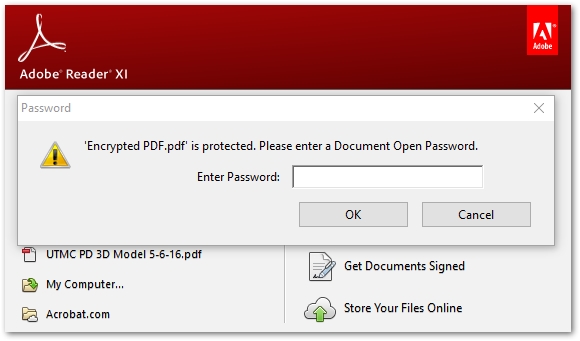
C#을 사용하여 PDF 파일 암호 해독
PDF 문서를 해독하려면 문서의 사용자 또는 소유자 암호가 있어야 합니다. 다음은 PDF 문서를 해독하는 간단한 단계입니다.
- 사용자 또는 소유자의 암호를 지정하여 문서 클래스를 사용하여 PDF 문서를 로드합니다.
- Document.Decrypt() 메서드를 호출합니다.
- 해독된 PDF 문서를 저장합니다.
다음 코드 샘플은 C#을 사용하여 PDF 문서를 해독하는 방법을 보여줍니다.
// 사용자 또는 소유자의 암호를 지정하여 문서 열기
Document document = new Document("Encrypted PDF.pdf", "user_password");
// PDF 해독
document.Decrypt();
// 업데이트된 PDF 저장
document.Save("Decrypted PDF.pdf");
C#에서 PDF 파일의 보안 권한 변경
사용자의 권한을 제한하여 PDF 문서의 보안을 강화할 수 있습니다. 이러한 경우 사용자에게 허용되는 작업을 지정할 수 있습니다. 다음은 사용자에게 허용하도록 설정할 수 있는 권한 목록입니다.
- 문서 인쇄 - 문서를 인쇄할 수 있습니다.
- 내용 수정 - 문서 내용을 수정할 수 있습니다.
- 콘텐츠 추출 - 문서에서 콘텐츠를 복사할 수 있습니다.
- 텍스트 주석 수정 - 텍스트 주석을 추가하거나 수정할 수 있습니다.
- 양식 채우기 - 대화식 양식 필드를 채울 수 있습니다.
- 장애가 있는 콘텐츠 추출 - 텍스트 및 그래픽 추출을 허용합니다(장애가 있는 사용자용).
- 문서 조립 - 페이지를 삽입, 회전 또는 삭제하고 책갈피 또는 축소판 이미지를 만들 수 있습니다.
- 인쇄 품질 - 문서를 고해상도로 인쇄할 수 있습니다.
PDF 파일의 보안 권한을 변경하는 단계
다음은 PDF 문서의 보안 권한을 변경하는 단계입니다.
- PDF 문서를 로드합니다.
- Document.Encrypt 방법을 사용하여 보안 권한을 설정합니다.
- 암호화된 PDF 문서를 저장합니다.
다음 코드 샘플은 C#을 사용하여 PDF 문서의 권한을 변경하는 방법을 보여줍니다.
// 문서 열기
Document document = new Document("Encrypt.pdf");
// 인쇄 권한으로 PDF 암호화
document.Encrypt("user_password", "owner_password", Permissions.PrintDocument | Permissions.PrintingQuality, CryptoAlgorithm.RC4x128);
// 업데이트된 PDF 저장
document.Save("Encrypted PDF.pdf");
PDF 문서의 권한을 설정하거나 수정하는 또 다른 방법은 DocumentPrivilege 클래스를 사용하는 것입니다. DocumentPrivilege 클래스를 사용하면 사용자의 권한을 정의할 수 있습니다. 다음 코드 샘플은 C#에서 DocumentPrivilege 클래스를 사용하여 PDF 문서의 보안 권한을 설정하는 방법을 보여줍니다.
// 문서 열기
Document document = new Document("Encrypt.pdf");
// 모든 권한에 제한 적용
DocumentPrivilege privileges = DocumentPrivilege.ForbidAll;
// 원하는 권한 허용
privileges.AllowScreenReaders = true;
privileges.AllowPrint = true;
// PDF 암호화
document.Encrypt("user_password", "owner_password", privileges, CryptoAlgorithm.RC4x128, false);
// 업데이트된 PDF 저장
document.Save("Encrypted PDF.pdf");
다음은 이 섹션에서 암호화한 PDF 문서의 보안 세부 정보입니다.
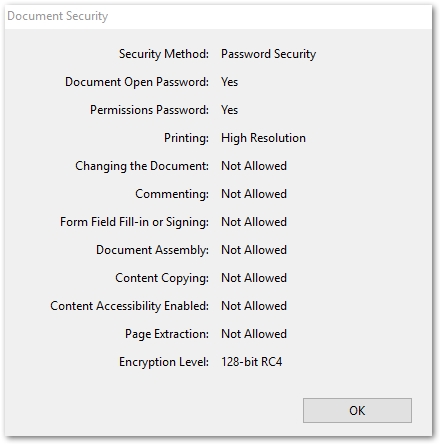
결론
이 기사에서는 C#을 사용하여 PDF 문서를 암호화하고 해독하는 방법을 단계별로 살펴보았습니다. 또한 C#에서 PDF 문서의 보안 권한을 설정하거나 수정하는 방법도 배웠습니다. 이러한 보안 기능을 사용하면 암호 및 암호화 알고리즘을 사용하여 민감한 PDF 문서를 보호할 수 있을 뿐만 아니라 문서 관련 작업에 대한 사용자 액세스를 제한할 수 있습니다. .NET PDF 라이브러리에 대한 자세한 내용은 문서를 참조하십시오.